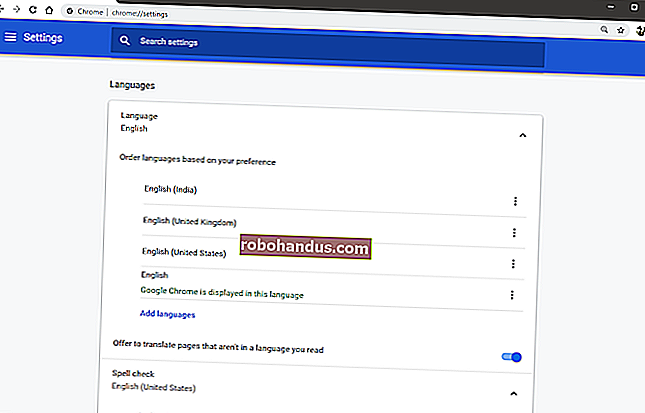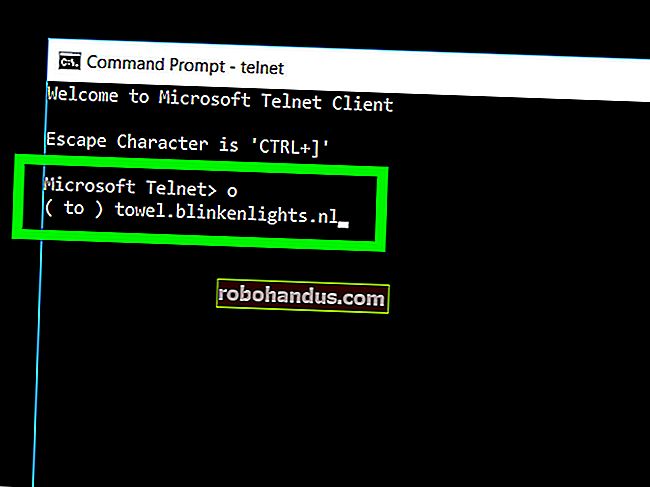วิธีใช้การสำรองและกู้คืนใน Windows 7
ยูทิลิตี้สำรองใน Windows เวอร์ชันก่อนหน้ามีน้อยกว่าที่น่าประทับใจทำให้เกิดตลาดที่ดีสำหรับแอปพลิเคชันของบุคคลที่สาม วันนี้เรามาดูคุณสมบัติการสำรองและกู้คืนใน Windows 7 ซึ่งอาจเป็นเครื่องมือสำรองข้อมูลที่ดีที่สุด
ตั้งค่าการสำรองข้อมูล
ในการตั้งค่าการสำรองข้อมูลใน Windows 7 ให้เปิดคอมพิวเตอร์คลิกขวาที่ไดรฟ์ในเครื่องของคุณแล้วเลือกคุณสมบัติ จากนั้นคลิกที่แท็บ Tools และคลิกปุ่ม Back up now

ในหน้าต่างสำรองหรือกู้คืนไฟล์ของคุณคลิกลิงก์เพื่อตั้งค่าการสำรองข้อมูล

Windows จะค้นหาไดรฟ์ที่เหมาะสมเพื่อจัดเก็บข้อมูลสำรองหรือคุณสามารถเลือกตำแหน่งบนเครือข่ายของคุณได้ หากคุณสำรองข้อมูลไปยังตำแหน่งเครือข่ายคุณอาจต้องใช้รหัสผ่านในการแชร์

คุณสามารถให้ Windows เลือกสิ่งที่จะสำรองข้อมูลหรือคุณสามารถเลือกไฟล์และไดเร็กทอรี เนื่องจากฉันชอบการควบคุมผู้ใช้มากกว่าสำหรับบทช่วยสอนนี้ฉันกำลังเลือกสิ่งที่จะสำรองข้อมูล แต่ก็ขึ้นอยู่กับคุณทั้งหมด
หมายเหตุ: หากคุณปล่อยให้ Windows เลือกมันจะไม่สำรองไฟล์โปรแกรมสิ่งที่ฟอร์แมตด้วยระบบไฟล์ FAT ไฟล์ในถังรีไซเคิลหรือไฟล์ชั่วคราวที่มีขนาด 1GB ขึ้นไป

เลือกไฟล์และโฟลเดอร์ที่จะรวมไว้ในข้อมูลสำรอง โปรดสังเกตว่าคุณสามารถเลือกตัวเลือกเพื่อสร้างภาพไดรฟ์ในเครื่องของคุณได้

ตรวจสอบงานสำรองข้อมูลและตรวจสอบให้แน่ใจว่าทุกอย่างถูกต้อง

คุณยังสามารถกำหนดวันและเวลาที่สำรองข้อมูลได้ที่นี่

บันทึกการตั้งค่าการสำรองข้อมูลและเริ่มการสำรองข้อมูลครั้งแรกของคุณและในขณะที่รันคุณสามารถตรวจสอบความคืบหน้าได้

คลิกปุ่มดูรายละเอียดเพื่อดูว่ากำลังสำรองข้อมูลอะไรในระหว่างกระบวนการ

เมื่อการสำรองข้อมูลเสร็จสมบูรณ์คุณจะเห็นไฟล์สำรองสองไฟล์และโฟลเดอร์รูปภาพหากคุณสร้างขึ้น ฉันสำรองข้อมูล 20GB และใช้เวลาประมาณ 15 นาทีรวมถึงอิมเมจระบบซึ่งมาที่ 11GB

ดับเบิลคลิกที่ไฟล์สำรองและสามารถกู้คืนไฟล์หรือจัดการขนาดของโฟลเดอร์สำรอง

กู้คืนไฟล์จากการสำรองข้อมูล
หากคุณต้องการย้อนกลับและกู้คืนไฟล์จากข้อมูลสำรองให้คลิกที่คืนค่าไฟล์ของฉันใน Backup and Restore Center

ตอนนี้คุณสามารถเรียกดูหรือค้นหาข้อมูลสำรองล่าสุดสำหรับไฟล์หรือโฟลเดอร์ที่คุณหายไป

ถัดไปคุณสามารถกู้คืนกลับไปยังตำแหน่งเดิมหรือเลือกจุดอื่นจากนั้นคลิกคืนค่า

ความคืบหน้าของการกู้คืนจะแตกต่างกันไปขึ้นอยู่กับขนาดของข้อมูลและตำแหน่งที่กู้คืน

จัดการขนาดการสำรองข้อมูล
บางครั้งคุณอาจต้องกู้คืนพื้นที่ดิสก์บางส่วนและ Windows 7 ช่วยให้คุณสามารถจัดการขนาดของข้อมูลสำรองของคุณได้ ในส่วนสำรองและกู้คืนคลิกที่ลิงค์ Manage Space

ข้อมูลสรุปของตำแหน่งสำรองและสิ่งที่ใช้พื้นที่จากการสำรองข้อมูล

คลิกที่ปุ่มดูข้อมูลสำรองเพื่อตรวจสอบการสำรองข้อมูลวันที่ต่างๆซึ่งคุณสามารถลบข้อมูลเก่าได้หากจำเป็น

คุณยังสามารถเปลี่ยนวิธีที่ windows เก็บอิมเมจระบบเก่าได้

การสำรองข้อมูลเป็นหนึ่งในงานที่สำคัญที่สุด แต่ถูกมองข้ามสำหรับผู้ใช้คอมพิวเตอร์ หากคุณมีแอปสำรองอื่นคุณอาจไม่พิจารณาให้ Windows ทำ แต่โดยรวมแล้วยูทิลิตี้สำรองและกู้คืนใหม่ใน Windows 7 นั้นดีกว่าเวอร์ชันก่อนหน้ามาก